Verwenden Sie Matrixkonstanten in Matrixformeln
Wenn Sie eine Matrixformel eingeben , verwenden Sie meistens einen Bereich von Zellen in Ihrem Arbeitsblatt, müssen dies aber nicht. Sie können auch Array-Konstanten verwenden, Werte, die Sie einfach in die Bearbeitungsleiste in geschweiften Klammern eingeben: {}. Dann können Sie Ihre Konstante benennen, damit sie einfacher wieder verwendet werden kann.
Sie können Konstanten in Ihren Matrixformeln oder allein verwenden.
Geben Sie in Ihrer Matrixformel eine öffnende geschweifte Klammer, die gewünschten Werte und eine schließende geschweifte Klammer ein. Hier ist ein Beispiel: =SUMME(A1:E1*{1,2,3,4,5})
Die Konstante befindet sich in den geschweiften Klammern ({)}, und ja, Sie geben diese geschweiften Klammern wirklich manuell ein.
Geben Sie den Rest Ihrer Formel ein und drücken Sie Strg+Umschalt+Eingabe.
Die Formel sieht in etwa so aus : {=SUM(A1:E1*{1,2,3,4,5})} , und die Ergebnisse sehen so aus:
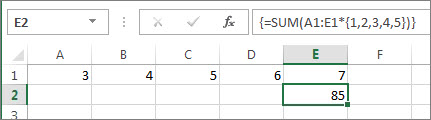
Die Formel multipliziert A1 mit 1 und B1 mit 2 usw., sodass Sie nicht 1,2,3,4,5 in Zellen auf dem Arbeitsblatt eingeben müssen.
Verwenden Sie eine Konstante, um Werte in eine Spalte einzugeben
Um Werte in eine einzelne Spalte einzugeben, z. B. 3 Zellen in Spalte C, gehen Sie wie folgt vor:
Wählen Sie die Zellen aus, die Sie verwenden möchten.
Geben Sie ein Gleichheitszeichen und Ihre Konstante ein. Trennen Sie die Werte in der Konstante durch Semikolons, nicht durch Kommas, und wenn Sie Text eingeben, schließen Sie ihn in doppelte Anführungszeichen ein. Zum Beispiel: ={"Quartal 1";"Quartal2";"Quartal 3"}
Drücken Sie Strg+Umschalt+Eingabe. Die Konstante sieht so aus:

In Geek-Begriffen ist dies eine eindimensionale vertikale Konstante.
Verwenden Sie eine Konstante, um Werte hintereinander einzugeben
So geben Sie schnell Werte in einer einzelnen Zeile ein, z. B. in den Zellen F1, G1 und H1:
Wählen Sie die Zellen aus, die Sie verwenden möchten.
Geben Sie ein Gleichheitszeichen und Ihre Konstante ein, aber diesmal trennen Sie die Werte durch Kommas, nicht durch Semikolons. Zum Beispiel: ={1,2,3,4,5}
Drücken Sie Strg+Shift+Enter, und die Konstante sieht so aus:
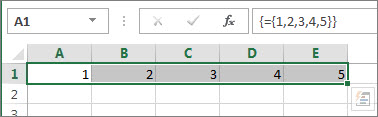
In Geek-Begriffen ist dies eine eindimensionale horizontale Konstante.
Verwenden Sie eine Konstante, um Werte in mehrere Spalten und Zeilen einzugeben
Wählen Sie die gewünschten Zellen aus.
Stellen Sie sicher, dass die Anzahl der ausgewählten Zeilen und Spalten mit der Anzahl der Werte in Ihrer Konstante übereinstimmt. Wenn Ihre Konstante beispielsweise Daten in vier Spalten und drei Zeilen schreiben wird, wählen Sie entsprechend viele Spalten und Zeilen aus.
Geben Sie ein Gleichheitszeichen und Ihre Konstante ein. Trennen Sie in diesem Fall die Werte in jeder Zeile durch Kommas und verwenden Sie am Ende jeder Zeile ein Semikolon. Zum Beispiel:
={1,2,3,4;5,6,7,8;9,10,11,12}
Drücken Sie Strg+Umschalt+Eingabe und:
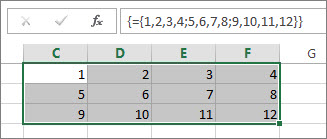
In Geek-Begriffen ist dies eine zweidimensionale Konstante, weil sie Spalten und Zeilen füllt. Wenn Sie sich fragen, Sie können keine dreidimensionale Konstante erstellen, was bedeutet, dass Sie eine Konstante nicht in eine andere verschachteln können.
Verwenden Sie eine Konstante in einer Formel
Nachdem Sie nun mit Array-Konstanten vertraut sind, finden Sie hier ein funktionierendes Beispiel.
Geben Sie in einer leeren Zelle diese Formel ein (oder kopieren und einfügen) und drücken Sie dann Strg+Umschalt+Eingabe:
=SUMME(A1:E1*{1,2,3,4,5})
In Zelle A3 erscheint der Wert 85 .
Was ist passiert? Sie haben den Wert in A1 mit 1 multipliziert, den Wert in Zelle B2 mit 2 usw. Dann hat die SUM-Funktion diese Ergebnisse addiert. Sie können die Formel auch als =SUMME(A1*1,B1*2,C1*3,D1*4,E1*5) eingeben.
Wenn Sie möchten, können Sie beide Wertesätze als Array-Konstanten eingeben:
=SUMME({3,4,5,6,7}*{1,2,3,4,5})
Kopieren Sie dazu die Formel, wählen Sie eine leere Zelle aus, fügen Sie die Formel in die Formelleiste ein und drücken Sie dann Strg+Umschalt+Eingabe. Sie sehen das gleiche Ergebnis.
Hinweise: Suchen Sie nach diesen Problemen, wenn Ihre Konstanten nicht funktionieren:
Stellen Sie sicher, dass Sie Ihre Werte mit dem richtigen Zeichen trennen. Wenn Sie ein Komma oder Semikolon weglassen oder an der falschen Stelle einfügen, sieht die Array-Konstante möglicherweise nicht richtig aus oder es wird eine Warnmeldung angezeigt.
Möglicherweise haben Sie einen Zellbereich ausgewählt, der nicht mit der Anzahl der Elemente in Ihrer Konstante übereinstimmt. Wenn Sie beispielsweise eine Spalte mit sechs Zellen zur Verwendung mit einer Konstante mit fünf Zellen auswählen, wird der Fehler #NV in der leeren Zelle angezeigt. Wenn Sie nicht genügend Zellen auswählen, lässt Excel die Werte aus, die keine entsprechende Zelle haben.
Weitere Informationen zu Matrixformeln:
No comments:
Post a Comment